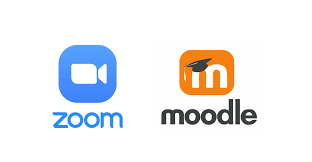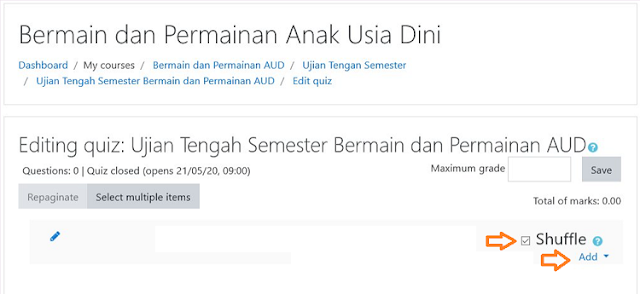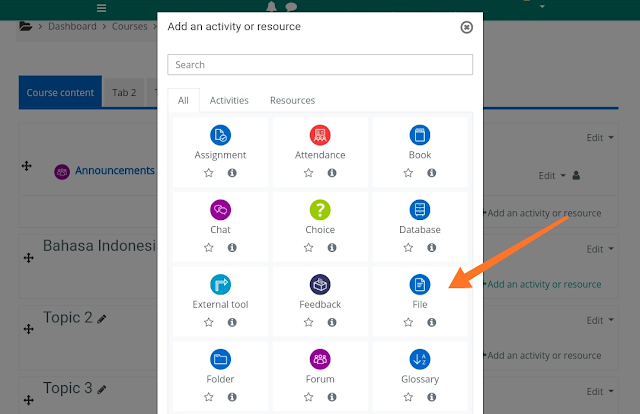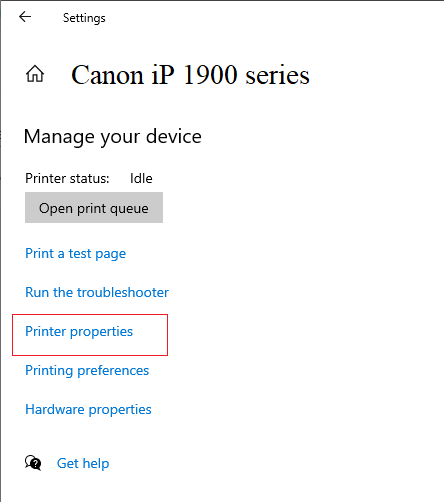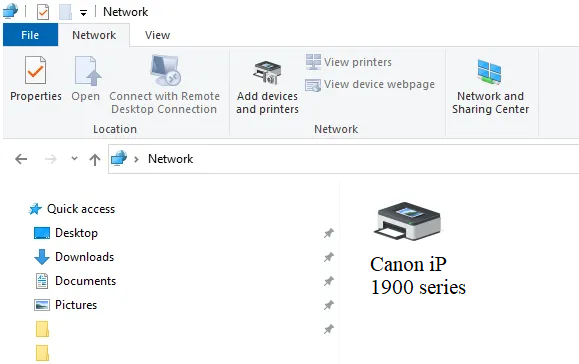Berikut ini langkah - langkah membuat kelas dan materi di Moodle :
1. Dasbor Moodle.
Masuk ke dasbor atau akun Moodle
2. Menu Site Administration.
Klik icon tiga garis , dan kemudian pilih Site administration
3. Menu Courses.
Selanjutnya akan ditampilkan pilihan menu Users, Courses, Grades, Plugins, Appearance, Server, Report dan Development. Kemudian pilih menu Courses.
4. Kategori Kelas.
Klik Add a category untuk membuat kategori kelas. Kemudian klik Create New Category.
Setelah itu mengatur kategori kelas.
Pada bagian Category Name diisi dengan Kelas 1 sebagai praktek, Category ID Number disamakan dengan Category Name, dan pada bagian Description diisi dengan penjelasan atau keterangan singkat. Lalu klik Create Category.
5. Membuat Kelas
Setelah membuat kategori, kemudian membuat atau menambahkan kelas di dalam kategori tersebut. Klik Create New Course.
6. Mengatur Kelas
Perhatikan tanda panah merah yang harus diisikan. Bagian Course End Data jangan di centang agar kelas yang dibuat berlaku untuk selamanya. Bagian Description diisi dengan keterangan singkat. Course Image masukkan gambar supaya tampilan kelas lebih menarik.
Lalu klik Save And Display.
Maka akan ditampilkan gambar berikut. Kemudian edit sesuai kebutuhan.
7. Menu Turn Edition On.
Klik icon tiga garis, lalu klik Turn edition on.
8. Materi Pembelajaran Moodle
Pembuatan materi pembelajaran online.
Pada bagian topic 1, topic 2 dan seterusnya ganti nama materi pembelajaran.
Setelah itu klik Add An Activity Or Resource.
Dibagian ini ada beberapa pilihan jenis materi yang ingin digunakan. Pada artikel ini mengupload file materi pembelajaran yang sudah dibuat melalui komputer / laptop / HP.
Nomor satu adalah Judul Materi, nomor dua diisi dengan deskripsi atau keterangan singkat, nomo tiga dicentang supaya deskripsi dapat dibaca siswa, dan nomor empat adalah untuk mengupload file materi yang sudah disiapkan.
Kemudian klik
Upload This File.
Lalu klik
save and display.
Sampai tahap ini telah berhasil buat kelas dan materi online di moodle.